PowerEdge — como configurar o CMC no M1000e, VRTX ou FX2
Summary: Informações sobre como configurar o Chassis Management Controller (CMC) para chassi PowerEdge M1000e, VRTX e FX2
Instructions
Configurando o Chassis Management Controller (CMC) nos chassis M1000e, VRTX e FX2
- Configurando a rede CMC
- Restaurar uma configuração de backup
- Configurar Data e hora do CMC usando a interface Web
1 Configurando a rede CMC
M1000E ou VRTX:
O CMC é pré-configurado para DHCP (Dynamic Host Configuration Protocol). Para usar um endereço IP estático, você deve alternar a configuração do CMC de DHCP para um endereço estático usando o assistente de configuração de LCD ou os comandos da CLI do RACADM.
Você pode executar a configuração de rede inicial do CMC antes ou depois que o CMC tiver um endereço IP. Se você definir as configurações iniciais de rede do CMC antes de ter um endereço IP, poderá usar qualquer uma das seguintes interfaces:
- O painel LCD na parte frontal do chassi
- Console serial do Dell CMC
- RACADM remoto
- Interface Web do CMC
FX2:
roote a senha é calvin.
- Console serial do Dell CMC
- Infraestrutura de interface humana (HII) do sled de computação
- RACADM remoto
- Interface Web do CMC
Defina o endereço IP do CMC usando uma conexão serial.
Para usar esse método, você deve usar um sistema de gerenciamento com uma porta serial ou adaptador USB/serial junto com um cabo serial DB9.
Configurações e informações de login:
Configurações do terminal:
- 8 bits
- Sem paridade
- Sem controle de fluxo
- Taxa de transmissão 115200
O login padrão do chassi é:
User: root Password: calvin
Para definir o IP do CMC como DHCP, execute o comando abaixo:
racadm setniccfg -d
Para definir o IP do CMC como Estático, execute o comando abaixo:
racadm setniccfg -s xxx.xxx.xxx.xxx yyy.yyy.yyy.yyy zzz.zzz.zzz.zzz
Máscara de rede = yyy.yyy.yyy.yyy
Gateway = zzz.zzz.zzz.zzz
Defina o endereço IP do CMC usando o painel LCD.
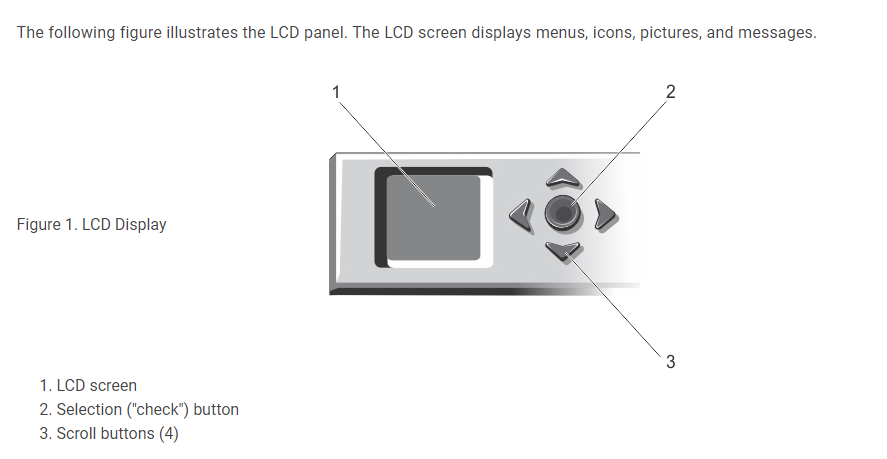
Figura 1: Imagem do painel LCD frontal do chassi
M1000E:
Para configurar uma rede usando o assistente de configuração de LCD:
- Se você ainda não tiver feito isso, pressione o botão liga/desliga do chassi para ligá-lo. A tela LCD exibe uma série de telas de inicialização ao ligar. Quando estiver pronto, a tela Configuração de idioma será exibida.
- Selecione um idioma nas opções da caixa de diálogo. A seguinte mensagem é exibida na tela do compartimento:
Configure Enclosure? - Pressione o botão central para continuar até a tela CMC Network Settings.
- Defina as configurações de rede do CMC para seu ambiente de rede:
- Velocidade da rede
- Modo duplex
- Modo de rede (DHCP ou estático)
- Endereço IP estático, máscara de sub-rede e valores de gateway (se o modo estático foi selecionado)
- Configurações de DNS
- Analise as configurações na tela Network Summary:
- Se as configurações estiverem corretas, pressione o botão central para fechar o assistente de configuração e retornar ao menu principal.
- Se as configurações não estiverem corretas, use a tecla de seta para a esquerda para retornar à tela dessa configuração e corrigi-la.
Depois de concluir o assistente de configuração, o CMC estará disponível em sua rede.
VRTX:
Para configurar uma rede usando o assistente de configuração de LCD:
-
Para iniciar a configuração do CMC:
-
Para um chassi que não tenha sido configurado anteriormente, o painel LCD Language é exibido. No painel LCD Language, vá para o idioma desejado usando os botões de seta. Quando o idioma desejado estiver realçado, selecione o idioma pressionando o botão Central. O painel Network Settings é exibido.
-
Para um chassi configurado anteriormente, o painel Main Menu é exibido. No Menu principal, selecione Configurações e, em seguida, Configurações de rede.
-
-
No painel Network Settings, selecione o modo de configuração necessário:
-
Instalação rápida (DHCP) - Selecione esse modo para configurar o CMC rapidamente usando endereços DHCP.
-
Advanced Setup - selecione esse modo para configurar o CMC para configurações avançadas.
-
Configurando o CMC usando o Quick Setup (DHCP):
- Se você selecionar Quick Setup (DHCP), o painel exibirá a seguinte mensagem.
About to get DHCP addresses. Ensure the CMC network cable is connected.
- Pressione o botão central e aguarde alguns minutos. O painel exibe a mensagem Please Wait e, em seguida, o número IP do CMC é exibido no painel IP Summary.
CMC IP4: <IP address>
- Pressione o botão central e, em seguida, pressione o botão central. O painel Menu principal é exibido.
Configurando o CMC usando a instalação avançada:
- No painel Network Settings, se você selecionar Advanced Setup, a mensagem a seguir será exibida para perguntar se você deseja ou não configurar um CMC.
Configure CMC?
- Para configurar o CMC usando propriedades de instalação avançada, clique no botão central.
- Para selecionar Auto (1 Gb), pressione o botão central e pressione o botão central novamente.
- Na tela Modo, estão listados os modos disponíveis (DHCP, Estático). Selecione Static e pressione o botão central.
- Digite o endereço IP, o gateway e a máscara de sub-rede seguindo as instruções no painel LCD.
- As informações de IP inseridas serão exibidas. Pressione o botão central e, em seguida, pressione o botão central novamente para ver a seguinte mensagem.
Register DNS?
- Para registrar-se, selecione o ícone de verificação e pressione o botão central.
- Defina o endereço IP DNS, selecione o ícone de verificação e pressione o botão central.
- Se o registro DNS não for necessário, selecione o ícone 'X' e pressione o botão central.
- Indique se deseja ou não configurar o iDRAC:
Nota: Você também pode configurar o iDRAC a partir da interface Web do CMC. Para obter mais informações sobre como configurar o iDRAC, consulte o manual on-line do Suporte Dell.
- Não: Selecione o ícone 'X' e pressione o botão central.
- Sim: Selecione o ícone de seleção e pressione o botão central.a
- A pergunta a seguir deve ser exibida na tela.
Apply All Enclosure Settings?
- Para aplicar todas as configurações do compartimento, selecione o ícone de verificação e pressione o botão central.
- No painel IP Summary, depois de esperar 30s, analise a configuração para garantir que os endereços estejam corretos.
- Para corrigir uma configuração, pressione o ícone de seta para a esquerda e, em seguida, pressione a tecla central para retornar à tela dessa configuração. Depois de corrigir um endereço IP, pressione o botão central.
- Quando você confirmar que as configurações inseridas estão corretas, pressione o botão central e, em seguida, pressione o botão central. O painel Menu principal é exibido.
O CMC agora está disponível na rede. Você pode acessar o CMC no endereço IP atribuído usando a interface Web ou CLIs, como um console serial e SSH.
Defina o endereço IP do CMC usando a interface Web.
Configurando o CMC usando a instalação avançada:
- Conecte-se ao CMC usando um navegador da Web apontando para o endereço IP do CMC.
- Faça login usando
rootCredenciais do usuário - No painel esquerdo, clique em Visão geral do chassi e, em seguida, clique em Rede. A página Configuração de rede exibe as configurações de rede atuais.
- Modifique as configurações Geral, IPv4 ou IPv6 conforme necessário.
- Clique em Apply Changes para cada seção para aplicar as configurações.
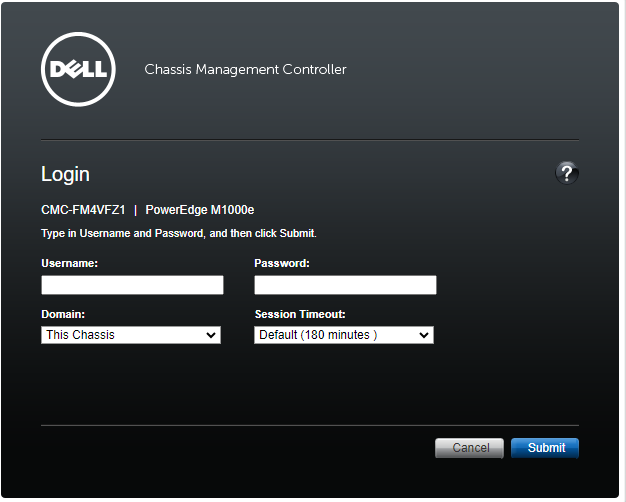
Figura 2: Imagem da página de login do CMC
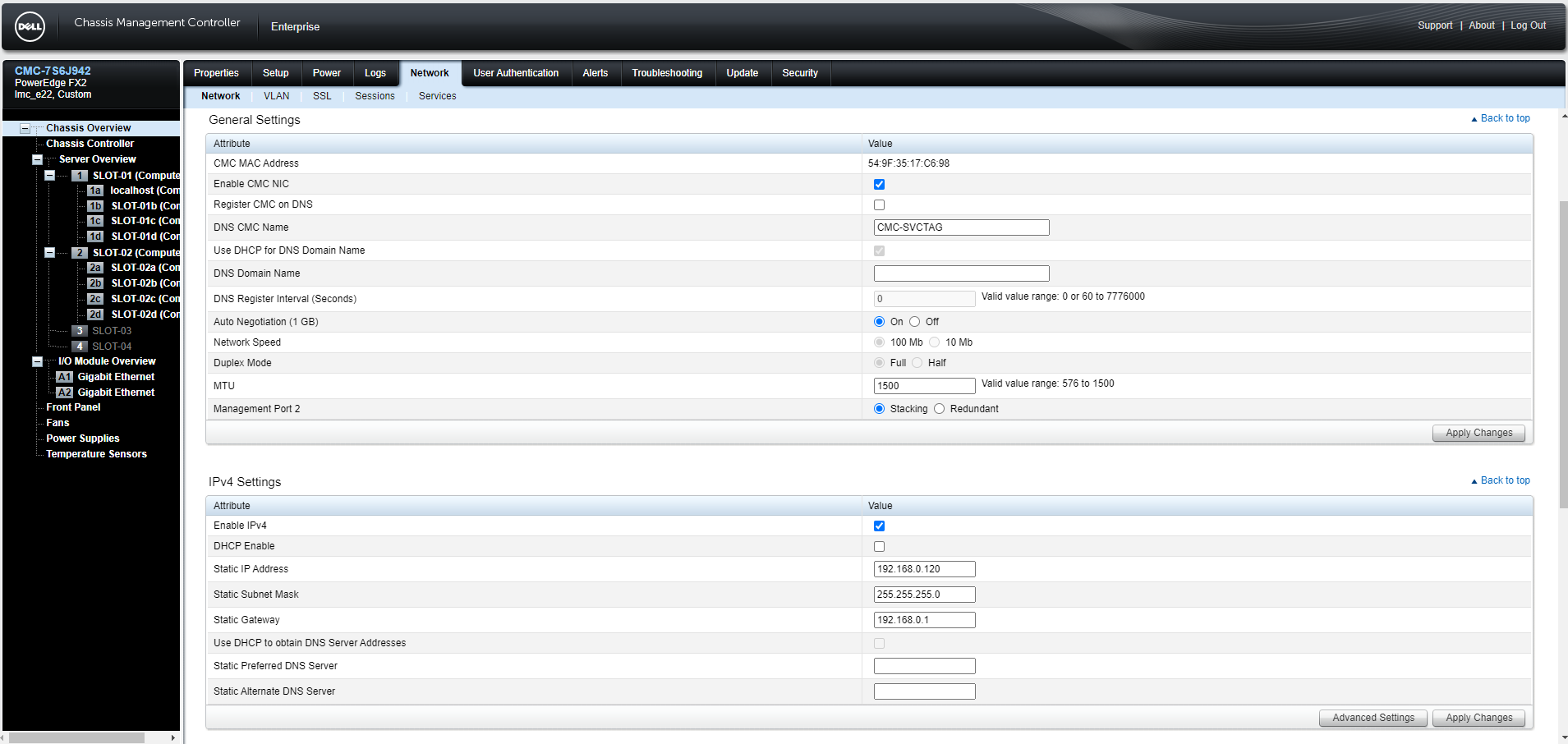
Figura 3: Imagem da seção Rede CMC
Identifique o endereço IP do CMC usando a HII do sled (FX2)
- Conecte o monitor externo e o teclado ao KVM do chassi.
- Defina o KVM do chassi para o sled que você deseja usar.
- Ligue o sled.
- Entre na Configuração do sistema pressionando F2 - Configuração do sistema quando a tela de postagem indicar.
- Na Configuração do sistema, selecione iDRAC Settings.
- Role para baixo e selecione System Summary.
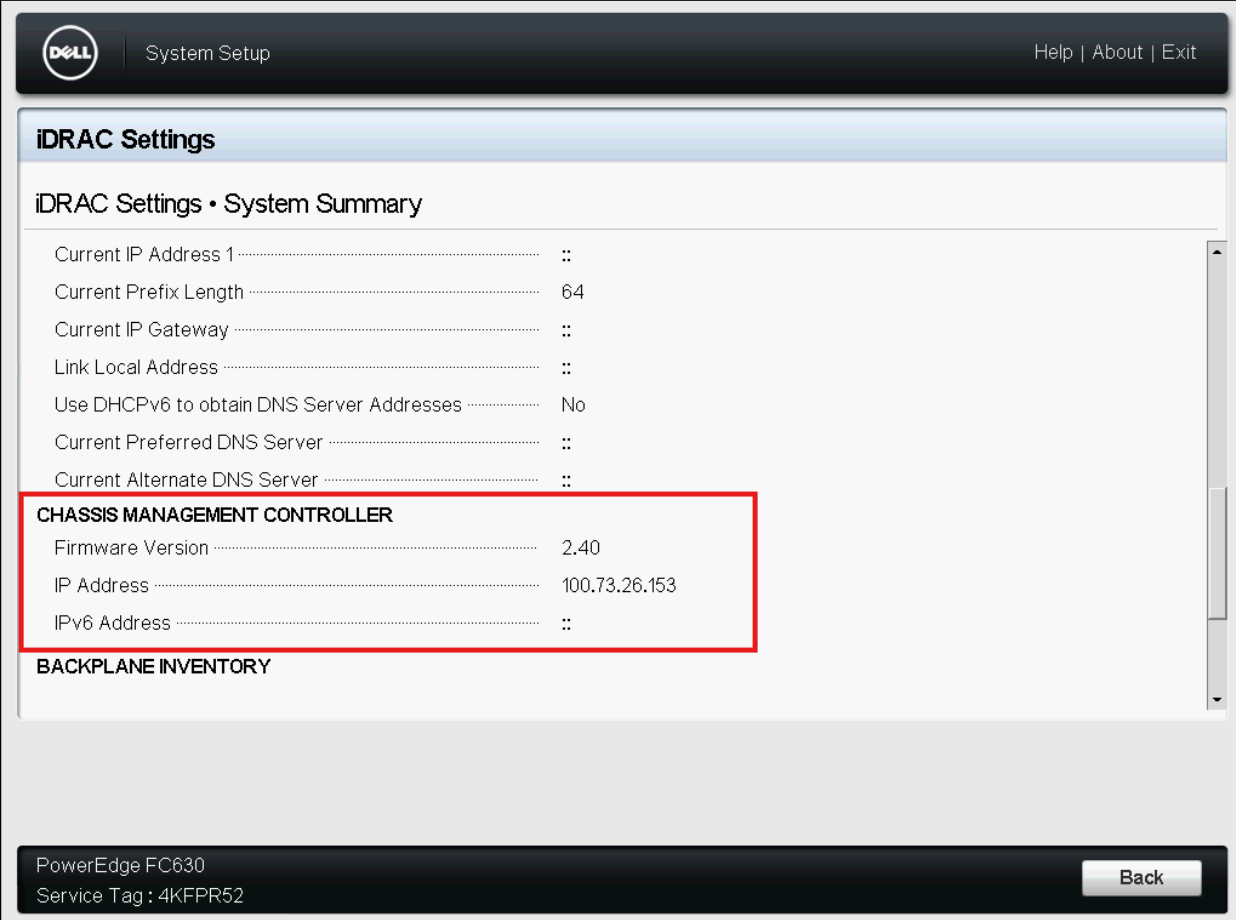
Figura 4: Imagem da página de resumo do sistema das configurações do iDRAC
2 Restaurar uma configuração de backup.
Você pode restaurar a configuração de um chassi importando o arquivo de backup (.xml ou .bak) na estação de gerenciamento local ou no compartilhamento de rede no qual as configurações do chassi foram salvas. As configurações incluem todas as propriedades disponíveis por meio da interface Web do CMC, comandos RACADM e configurações.
Para restaurar a configuração do chassi, execute as seguintes tarefas:
- Em Chassis Overview, selecione Setup e, em seguida, a página Profiles .
- Na seção Restore Configuration>Restore Chassis Configuration , clique em Browse e selecione o arquivo de backup para importar a configuração do chassi salva.
- Clique em Restore Configuration para carregar um arquivo de backup criptografado (.bak) ou um arquivo de perfil armazenado .xml no CMC.
A interface Web do CMC retorna à página de log-in após uma operação de restauração bem-sucedida.
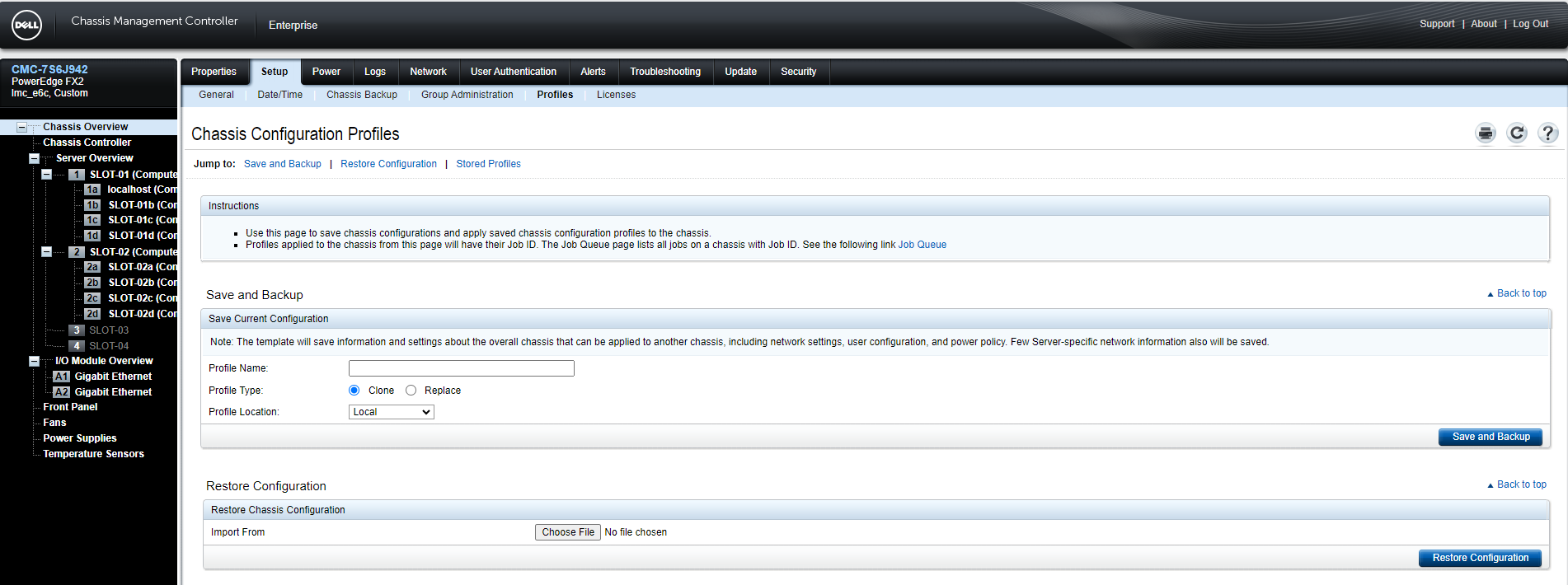
Figura 5: Página Chassis Configuration Profiles
3 Configure a data e hora do CMC usando a interface Web.
Para definir a data e a hora no CMC:
- No painel esquerdo, clique em Visão geral> do chassi Setup >Date Time.
- Para sincronizar a data e a hora com um servidor Network Time Protocol (NTP), na página Date Time , selecione Enable NTP e especifique até três servidores NTP. Para definir manualmente a data e a hora, desmarque a opção Enable NTP e edite os campos Date & time.
- Selecione o Fuso horário no menu suspenso e clique em Aplicar
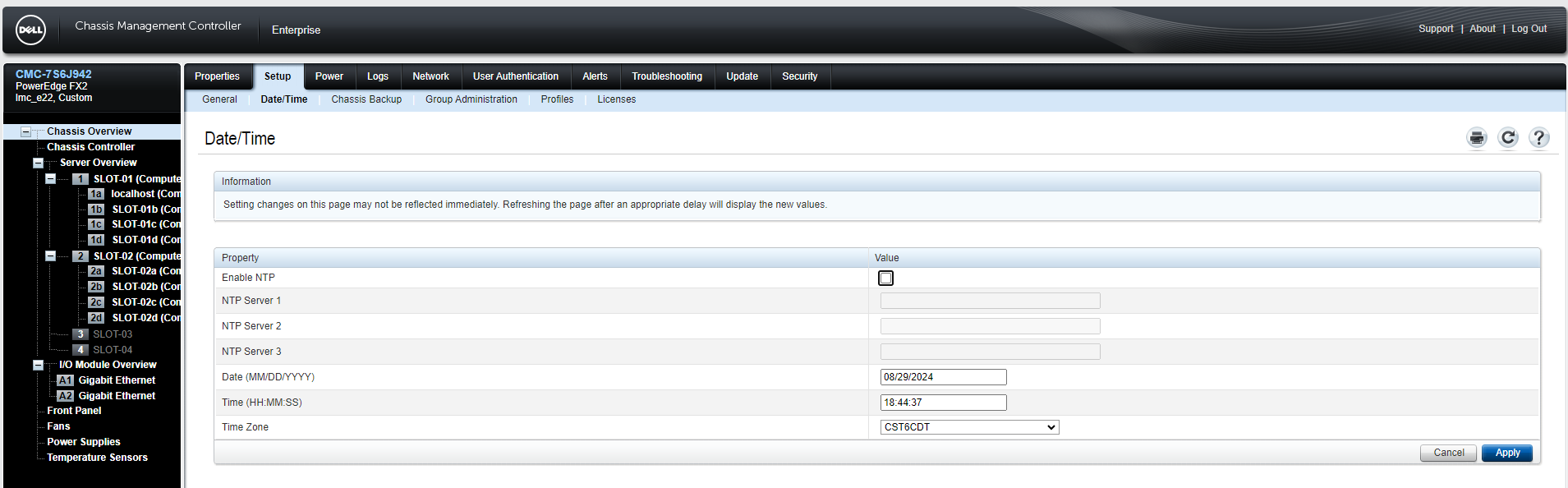
Figura 6: Imagem da página Data e hora do CMC
Como configurar o VRTX usando o painel LCD frontal.
Duração: 00:8:20 (hh:mm:ss)
Quando disponíveis, as configurações de idioma de legendas podem ser escolhidas usando o ícone CC neste player de vídeo.
Configure o CMC usando uma conexão serial.
Additional Information
Consulte a documentação relacionada no Suporte Dell: